YouTube ist eine der besten Online-Lernplattformen, die es je gab. Sie können auf YouTube fast alles lernen, wenn Sie die Videos mit großer Aufmerksamkeit, Absicht und Verständnis verfolgen. Der Grad Ihrer Kenntnisse kann jedoch beeinträchtigt werden, wenn das Video, das Sie sich ansehen, zu schnell ist.
Vielleicht möchten Sie beim Abspielen eines YouTube-Videos Ihrer Wahl Zeit sparen und dennoch alle Informationen erhalten. Sie können Ihren Muffin essen und ihn haben, indem Sie die Wiedergabegeschwindigkeit von YouTube beschleunigen oder verlangsamen. Dieser Artikel zeigt Ihnen, wie Sie YouTube-Videos beschleunigen oder verlangsamen können.
In diesem Artikel
Teil 1: Wie man die Wiedergabegeschwindigkeit von YouTube auf dem Computer ändert
Um die Wiedergabe von YouTube-Videos auf dem Computer vorzuspulen oder zu verlangsamen, müssen Sie die richtigen Schritte befolgen. Die Wiedergabegeschwindigkeit von YouTube auf einem Computer zu ändern, ist keine komplizierte Angelegenheit. Sie können dies erreichen, wenn Sie die Schritte befolgen, die wir Ihnen zeigen werden.
Auf der Webseite können Sie die Abspielgeschwindigkeit des YouTube-Videos manuell mit Ihrem Computer ändern, während Sie es ansehen.
Um zu beginnen, klicken Sie in der rechten unteren Ecke Ihres YouTube-Videos auf das Zahnradsymbol. Sie sehen eine Liste mit weiteren Einstellungen wie Qualität, Untertitel und Wiedergabegeschwindigkeit.
Wählen Sie die Wiedergabegeschwindigkeit und Sie sehen eine Liste mit Geschwindigkeiten von 0,25x, 0,5x, 0,75x, normal, 1,25x, 1,5x, 1,75 x bis 2,0x.

Es gibt voreingestellte Geschwindigkeiten. Wenn diese nicht für Sie geeignet sind, müssen Sie eine benutzerdefinierte Geschwindigkeit auswählen, die jedoch im gleichen Bereich von 0,25x bis 2,0x liegen muss.
Gehen Sie dazu zurück zur Wiedergabegeschwindigkeit. Wählen Sie oben rechts im Popup-Menü die Option Benutzerdefiniert und passen Sie dann die Geschwindigkeit mit dem dort angezeigten Schieberegler an.
Verwandt: Wie man ein YouTube-Video erstellt.
Teil 2: Wie man die Videogeschwindigkeit mit Tastaturkürzeln auf YouTube ändert
Wenn Sie ein YouTube-Video auf Ihrem Computer ansehen und die Wiedergabegeschwindigkeit anpassen möchten, können Sie die Geschwindigkeit mit Tastaturkürzeln ändern.
Hier ist eine weitere Möglichkeit, die Abspielgeschwindigkeit von YouTube-Videos schneller einzustellen.
Um das YouTube-Video vorzuspulen, halten Sie die Umschalttaste gedrückt und tippen dann auf das Größer-als-Symbol (>) auf Ihrer Tastatur. Ihre YouTube-Wiedergabegeschwindigkeit erhöht sich um 0,25, wenn Sie weiter tippen.
Um die Abspielgeschwindigkeit von YouTube-Videos zu verringern, ist das Gegenteil der Fall. Halten Sie die Umschalttaste gedrückt und tippen Sie dann auf das "weniger als" (<)-Symbol.
Wenn Sie die Wiedergabegeschwindigkeit mit diesen Tastenkombinationen ändern, wird sie in 0,25er-Schritten erhöht. Wie bereits erwähnt, müssen Sie "benutzerdefiniert" verwenden, wenn Sie andere Werte wünschen.
Das Beste an dieser Methode zum Ändern der Geschwindigkeit ist, dass Sie dies tun können, während Sie das Video ansehen oder während es pausiert.
Teil 3: Wie man die Wiedergabegeschwindigkeit von YouTube-Videos auf dem Handy ändert
Wenn Sie wissen möchten, wie Sie YouTube-Videos auf Ihrem Android, iPhone oder iPad beschleunigen können, finden Sie hier die Lösung.
Zunächst müssen Sie Ihre YouTube-App auf Ihrem Gerät öffnen und das gewünschte Video abspielen.
Tippen Sie dann einmal auf das Video, um die Symbolleiste aufzurufen.
Wählen Sie in der oberen rechten Ecke die vertikal ausgerichteten drei Punkte. Daraufhin wird ein Menü angezeigt, in dem Sie die Wiedergabegeschwindigkeit auswählen können.

Dann sehen Sie eine Liste mit den von YouTube bereitgestellten Geschwindigkeitsvorgaben.

1 ist die Durchschnittsgeschwindigkeit. Jeder Wert unter 1 verlangsamt das Video, während jeder Wert darüber es beschleunigt.
Wenn Sie fertig sind, schließen Sie das Menü und das Video wird an der Stelle fortgesetzt, an der es angehalten wurde.
Teil 4: Wie funktioniert die Steuerung der Abspielgeschwindigkeit bei YouTube?
YouTube verfügt über eine zusätzliche Funktion, die als "Wiedergabegeschwindigkeit" bezeichnet wird. Mit dieser Funktion können Sie eine Geschwindigkeit von 0,25x bis 2x der normalen Geschwindigkeit wählen. Bei dieser YouTube-Geschwindigkeitskontrolle ist 1 die normale Geschwindigkeit, während 0,25 ein Viertel (1/4) der tatsächlichen Geschwindigkeit ist und das Video verlangsamt. In diesem Sinne ist 2x die doppelte Durchschnittsgeschwindigkeit und erhöht die Videogeschwindigkeit.
Die YouTube-Geschwindigkeitskontrolle verlangsamt oder beschleunigt das Video zwar, ändert aber nicht die Tonhöhe des Videos. Alles, was es tut, ist, die Video-Samples entweder zu erweitern oder zu komprimieren, während die Video- oder Audio-Tonhöhe beibehalten wird. Es klingt dann immer noch so, als würde der Podcaster oder Video-Blogger einfach schneller oder langsamer sprechen.
Die Musik behält die gleiche Tonart und Tonhöhe bei, auch wenn sie schneller oder langsamer gespielt wird.
Wenn Sie sich eine Präsentation oder ein Interview ansehen, bei dem jeder zu reden scheint, als hätte er alle Zeit der Welt, können Sie mit dieser Funktion ein YouTube-Video vorspulen.
Außerdem können Sie mit dieser YouTube-Geschwindigkeitskontrolle ein Tutorial oder das Video, das Sie sich ansehen, verlangsamen, wenn es Ihnen zu schnell ist.
Teil 5: Wie man die Geschwindigkeit eines YouTube-Videos online ändert
Nur für den Fall, dass Sie YouTube-Videos schneller und langsamer als 2x bzw. 0,25x ansehen möchten: Die Geschwindigkeitskontrolle von YouTube ist begrenzt und erlaubt keine Geschwindigkeiten, die unter oder über den genannten Werten liegen. An diesem Punkt greifen Sie auf Online-Tools zurück, wie Media.io.
Mit diesem Tool können Sie die Geschwindigkeit der YouTube-Wiedergabe online ändern, indem Sie sie entweder beschleunigen oder verlangsamen. Hier finden Sie eine Schritt-für-Schritt-Anleitung zur Verwendung des oben genannten Online-Tools.
Schritt 1: Klicken Sie auf https://www.media.io/app/change-video-speed, um auf diesen Online Video Speed Changer zuzugreifen, klicken Sie auf das YouTube-Symbol und fügen Sie die Web-URL des YouTube-Videos ein, dessen Geschwindigkeit Sie anpassen möchten und klicken Sie dann auf Hinzufügen. Lassen Sie dann einige Zeit verstreichen, bis die Datei geladen ist.
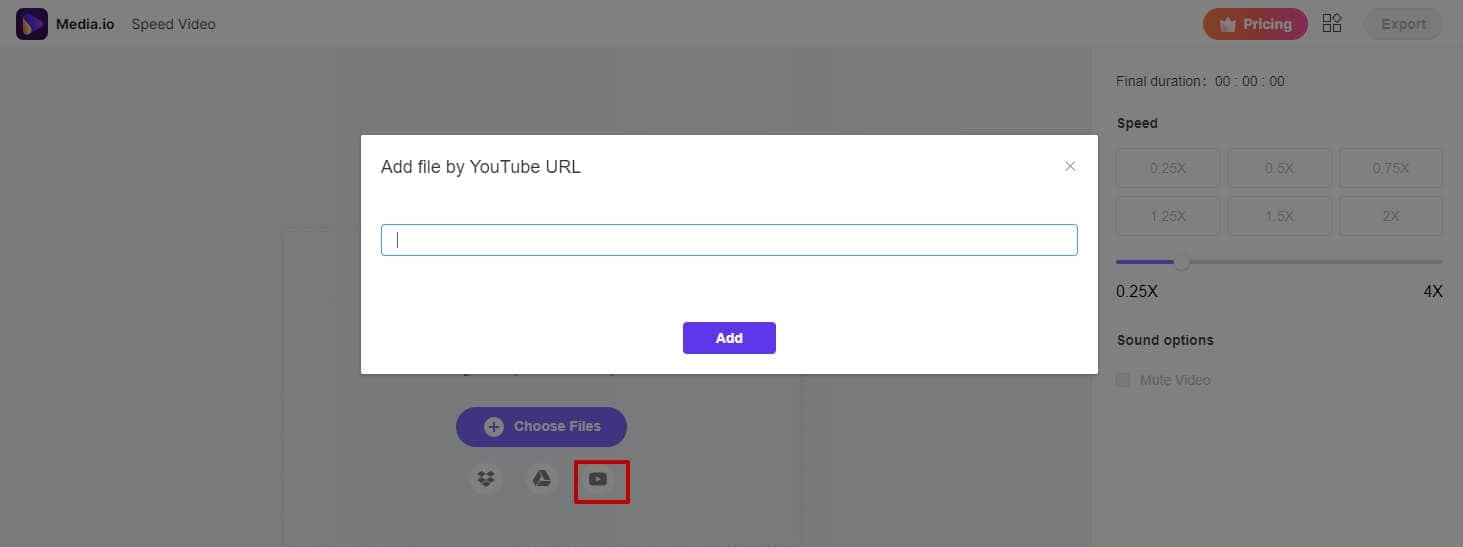
Schritt 2: Auf der rechten Seite der Oberfläche sehen Sie unter Geschwindigkeit einige Optionen. Klicken Sie auf eine, um die Geschwindigkeit des YouTube-Videos zu ändern. Sie können die gewünschte Geschwindigkeit auch mit dem mitgelieferten Schieberegler einstellen. Die Geschwindigkeitswerte liegen zwischen 0,25x und 4x.
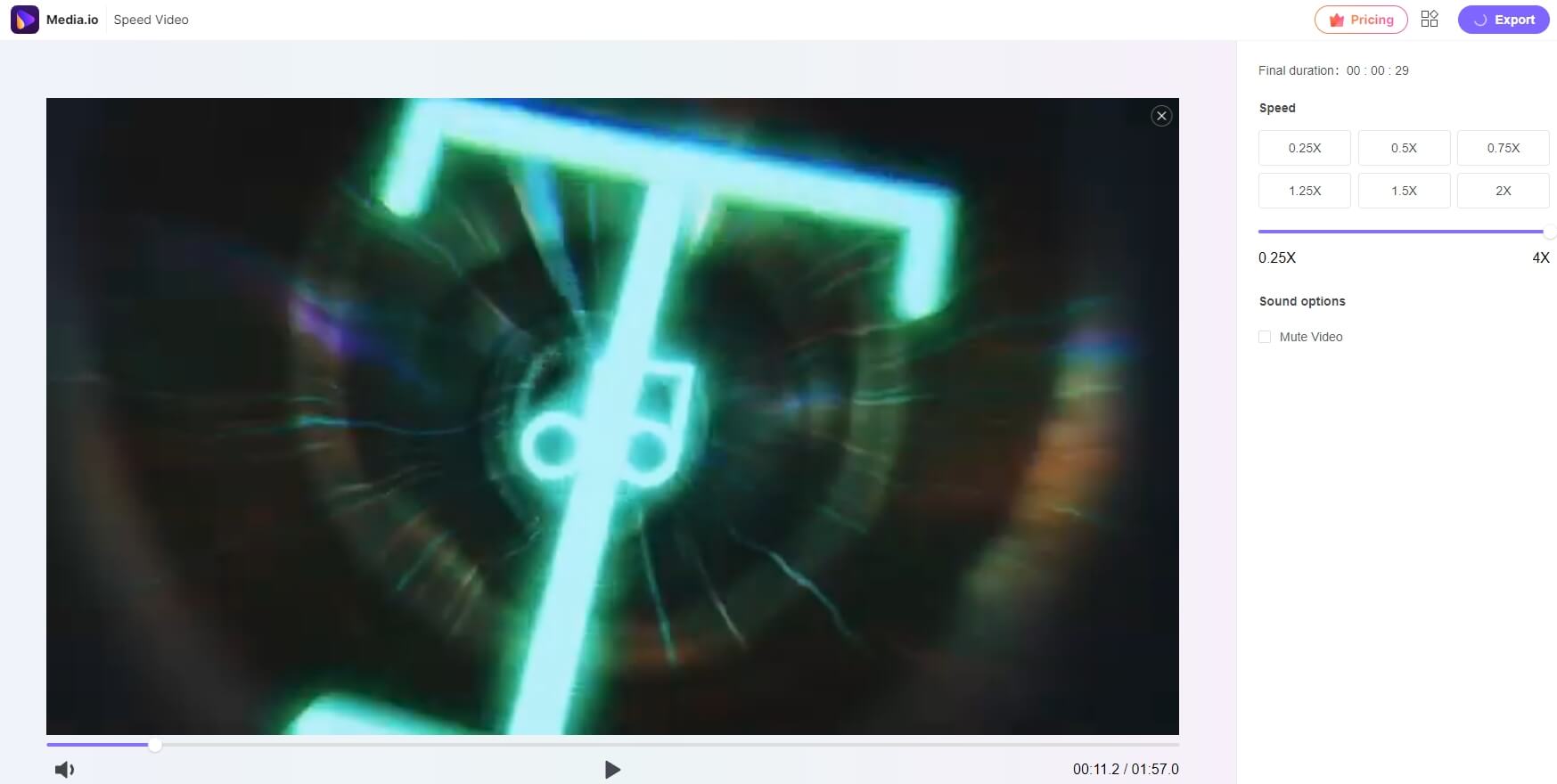
Schritt 3: Exportieren Sie das Video. Wählen Sie die Exportieren Schaltfläche in der oberen rechten Ecke der Seite. Bitte warten Sie, bis der Vorgang abgeschlossen ist, bevor Sie das Video herunterladen oder in der Vorschau ansehen.
Sie können Ihr Video jetzt mit der Geschwindigkeit Ihrer Wahl ansehen. Und es wird kein Wasserzeichen im exportierten Video erscheinen, nachdem Sie das WSID-Konto registriert haben.
Fazit
Die YouTube-Geschwindigkeitskontrolle hat es einfacher gemacht, die YouTube-Wiedergabegeschwindigkeit zu ändern, um das Video entweder zu beschleunigen oder zu verlangsamen. So können Sie wichtige Momente oder Informationen festhalten, die Sie bei einem schnellen Video vielleicht verpassen würden. Außerdem können Sie Zeit sparen und so schnell wie möglich zu den Informationen gelangen, die Sie suchen, indem Sie das YouTube-Video beschleunigen.


 100% Sicherheit verifiziert | Kein Abozwang | Keine Malware
100% Sicherheit verifiziert | Kein Abozwang | Keine Malware

